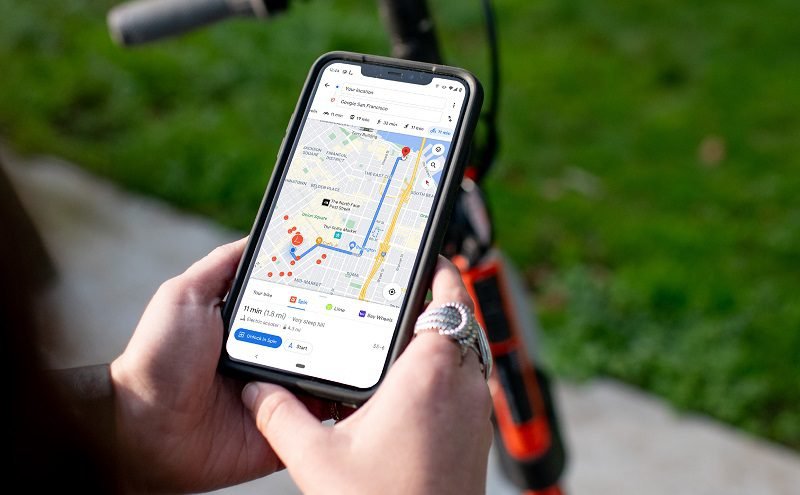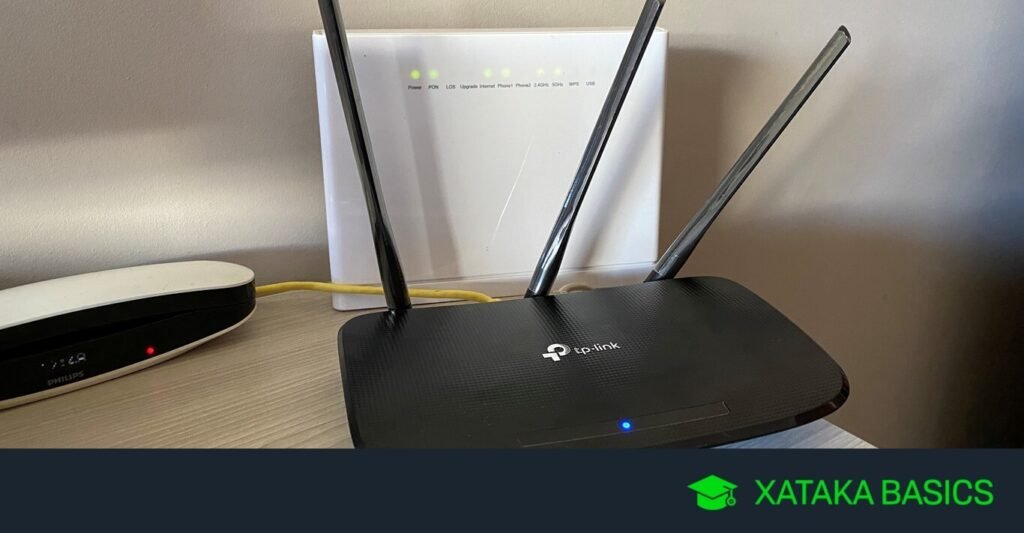✅ Descargá mapas offline antes de viajar: abrí Google Maps, buscá la ubicación deseada, seleccioná «Descargar» y accedé sin conexión. ¡Viajá sin límites!
Para usar Google Maps sin conexión a Internet en tu dispositivo, es necesario descargar previamente las áreas que deseas explorar. Esto te permitirá acceder a mapas, direcciones y lugares de interés sin necesidad de tener una conexión de datos activa. A continuación, te explicaremos el proceso paso a paso para que puedas disfrutar de esta funcionalidad.
Google Maps ofrece la opción de descargar mapas para su uso sin conexión. Esto es especialmente útil para aquellos que viajan a lugares remotos o que desean ahorrar datos móviles. Para hacerlo, sigue estos simples pasos:
Cómo descargar mapas en Google Maps
- Abre la aplicación de Google Maps en tu dispositivo.
- Asegúrate de estar conectado a Internet.
- Busca la ciudad o área que deseas descargar.
- Toca el nombre del lugar o la barra inferior que muestra información sobre el área.
- Selecciona la opción «Descargar».
- Ajusta el área que quieres descargar, si es necesario, y toca «Descargar» nuevamente.
Uso de Google Maps sin conexión
Una vez que hayas descargado el mapa, podrás acceder a él sin conexión. Aquí tienes algunos puntos clave sobre cómo usar Google Maps sin Internet:
- Navegación: Puedes obtener direcciones para caminar, conducir o usar transporte público, aunque con ciertas limitaciones en la información de tráfico en tiempo real.
- Búsqueda de lugares: Podrás buscar lugares descargados, como restaurantes, gasolineras o puntos de interés, pero la búsqueda de información en tiempo real no estará disponible.
- Limitaciones: Ten en cuenta que algunas funciones, como el tráfico en vivo, los datos sobre transporte público y la información sobre los negocios pueden no estar disponibles sin conexión.
Consejos adicionales
Para optimizar tu experiencia usando Google Maps sin conexión, considera los siguientes consejos:
- Actualiza tus mapas: Recuerda actualizar tus mapas cada so often para asegurarte de que la información esté al día.
- Planifica con anticipación: Descarga los mapas antes de salir de casa o de un lugar con buena conexión a Internet.
- Espacio de almacenamiento: Verifica que tienes suficiente espacio en tu dispositivo para almacenar los mapas descargados.
Con esta guía, podrás disfrutar de la navegación y exploración en Google Maps incluso sin conexión a Internet, haciendo de tus viajes una experiencia mucho más fácil y accesible.
Pasos para descargar mapas de Google Maps para uso offline
Utilizar Google Maps sin conexión a Internet es una herramienta invaluable para quienes viajan o están en áreas con baja cobertura de señal. A continuación, se detallan los pasos necesarios para descargar mapas y usarlos offline de manera efectiva.
1. Asegúrate de tener suficiente espacio de almacenamiento
Antes de comenzar con la descarga de mapas, verifica que tu dispositivo tenga suficiente espacio de almacenamiento. Google Maps requiere una cantidad considerable de espacio, dependiendo del área que desees descargar. Para ello:
- Dirígete a Configuración en tu dispositivo.
- Selecciona Almacenamiento para ver cuánto espacio disponible tienes.
2. Conéctate a una red Wi-Fi
Es recomendable descargar mapas cuando estés conectado a una red Wi-Fi para evitar consumo de datos móviles. Esto te permitirá descargar mapas de mayor calidad sin preocuparte por tu plan de datos.
3. Abre Google Maps
Una vez conectado a la red Wi-Fi, abre la aplicación de Google Maps en tu dispositivo. A continuación, sigue estos pasos:
- Busca la ubicación que deseas descargar (por ejemplo, Buenos Aires).
- Toca el nombre o la dirección de la ubicación en la parte inferior de la pantalla.
- Selecciona la opción Descargar.
- Elige el área que deseas descargar arrastrando el recuadro y luego toca Descargar nuevamente.
4. Accede a tus mapas offline
Una vez descargados, puedes acceder a tus mapas sin conexión siguiendo estos pasos:
- Abre Google Maps.
- Toca el menú (las tres líneas horizontales en la parte superior izquierda).
- Selecciona Mapas sin conexión.
- Elige el mapa que descargaste y comienza a navegar.
Consejos adicionales
Para maximizar el uso de los mapas offline, considera lo siguiente:
- Actualiza tus mapas periódicamente para asegurarte de contar con la información más reciente.
- Descarga áreas adyacentes si planeas viajar a lugares cercanos.
- Siempre lleva contigo un cargador portátil para no quedarte sin batería durante tus recorridos.
Estadísticas relevantes
Según un estudio de Statista, más del 50% de los usuarios de smartphones utilizan aplicaciones de navegación mientras están offline, lo que demuestra la importancia de tener acceso a mapas sin conexión.
| Características | Conexión | Offline |
|---|---|---|
| Acceso a datos de tráfico | Sí | No |
| Navegación paso a paso | Sí | Sí, pero con limitaciones |
| Actualizaciones de mapas | Sí | Sí, pero se necesita conexión para descargar nuevas áreas |
Siguiendo estos pasos y consejos, podrás disfrutar de la navegación sin conexión en Google Maps y explorar nuevas áreas sin preocuparte por la cobertura de señal.
Cómo actualizar mapas offline en Google Maps para evitar datos desactualizados
Actualizar tus mapas offline en Google Maps es fundamental para asegurarte de que tienes acceso a información precisa y actualizada, incluso sin conexión a Internet. Aquí te mostramos cómo hacerlo de manera sencilla:
Pasos para actualizar tus mapas offline
- Abrir Google Maps: Inicia la aplicación en tu dispositivo móvil.
- Acceder a tus mapas guardados: Toca el menú (las tres líneas horizontales en la esquina superior izquierda) y selecciona “Mapas sin conexión”.
- Seleccionar el área: Verás una lista de los mapas que has guardado. Toca el mapa que deseas actualizar.
- Actualizar: Si hay una opción para actualizar, aparecerá en la pantalla. Toca en “Actualizar” y espera a que se descarguen las nuevas actualizaciones.
Ten en cuenta que los mapas offline deben ser actualizados al menos cada 30 días para garantizar que la información sea precisa. Si no lo haces, el mapa podría quedar desactualizado.
Configuraciones recomendadas
Para facilitar la actualización de los mapas offline, considera los siguientes consejos:
- Conexión Wi-Fi: Asegúrate de estar conectado a una red Wi-Fi para evitar el consumo de tus datos móviles.
- Actualización automática: Algunos dispositivos permiten activar la opción de actualización automática de mapas. Verifica en la configuración de Google Maps.
- Almacenamiento suficiente: Asegúrate de tener espacio suficiente en tu dispositivo, ya que los mapas pueden ocupar una cantidad considerable de almacenamiento.
Datos y estadísticas sobre mapas offline
Según estudios recientes, el 40% de los usuarios de smartphones utilizan aplicaciones de navegación sin conexión, destacando la creciente necesidad de mapas offline. Además, los mapas descargados pueden consumir hasta un 60% menos de datos móviles en comparación con la navegación en tiempo real.
Problemas comunes y soluciones
Si experimentas problemas al actualizar tus mapas offline, aquí tienes algunas soluciones:
- Error de almacenamiento: Libera espacio en tu dispositivo y vuelve a intentar la actualización.
- Conexión inestable: Asegúrate de tener una buena conexión a Wi-Fi antes de descargar o actualizar.
- Mapa no disponible: Si un área específica no se puede descargar, verifica si está disponible en la aplicación o intenta descargarlo en otra ocasión.
Siguiendo estos pasos podrás mantener tus mapas offline en óptimas condiciones, asegurando que siempre tengas la información más actualizada a tu disposición.
Preguntas frecuentes
¿Puedo usar Google Maps sin conexión a Internet?
Sí, puedes descargar mapas y usarlos sin conexión, siempre y cuando hayas hecho la descarga previamente.
¿Cómo descargo un mapa para usar sin conexión?
Abre Google Maps, busca el lugar que deseas descargar, toca en el nombre del lugar y selecciona «Descargar».
¿Cuánto espacio ocupa un mapa descargado?
El tamaño de un mapa descargado varía según la zona, pero puede ocupar desde unos pocos megabytes hasta varios gigabytes.
¿Puedo obtener direcciones sin conexión?
Sí, una vez que tengas el mapa descargado, podrás obtener direcciones sin necesidad de conexión a Internet.
¿Los mapas descargados se actualizan automáticamente?
No, tendrás que actualizar manualmente los mapas descargados cada 30 días para mantener la información actualizada.
Puntos clave sobre el uso de Google Maps sin conexión
- Descarga mapas en áreas donde anticipas no tener conexión.
- Los mapas pueden incluir detalles como restaurantes, hoteles y más.
- Requiere espacio de almacenamiento suficiente en tu dispositivo.
- Las funciones como la búsqueda de lugares y las rutas funcionan offline.
- Es recomendable conectar a Wi-Fi para descargar mapas grandes.
- Ten en cuenta que algunos servicios en tiempo real no están disponibles sin conexión.
¡Deja tus comentarios y cuéntanos tu experiencia usando Google Maps sin conexión! No olvides revisar otros artículos de nuestra web que también pueden interesarte.